စာရွက်စာတမ်းလုပ်ငန်းစဉ်များအတွက် Software Visio ဖြင့် လုပ်ငန်းစဉ်မြေပုံကို မြင်ယောင်ကြည့်ပါ။
လုပ်ငန်းစဉ်မြေပုံသည် လုပ်ငန်းတစ်ခုရှိ အလုပ်အသွားအလာကို စီစဉ်ခြင်းနှင့် စီမံခန့်ခွဲခြင်းအား သရုပ်ဖော်ရန် အထောက်အကူဖြစ်စေသော ကိရိယာတစ်ခုဖြစ်သည်။ ၎င်းသည် သီးခြားလုပ်ငန်းစဉ်တစ်ခုရှိ ဆုံးဖြတ်ချက်များနှင့်အတူ ဆောင်ရွက်ရမည့် အဆင့်အားလုံးကို ဖော်ပြသည်။ တစ်နည်းဆိုရသော်၊ လုပ်ငန်းစဉ်တစ်ခုနှင့် ဆက်စပ်နေသည့် လုပ်ငန်းတာဝန်များကို ဤနေရာတွင် ကြည့်ရှုနိုင်သည်၊ ပစ္စည်းများနှင့် အချက်အလက်များ၏ စီးဆင်းမှုကို ဆုံးဖြတ်ရန်နှင့် ပြုလုပ်ရမည့် အဆင့်များကို ခွဲခြားသတ်မှတ်နိုင်သည်။ ဒါအပြင် လုပ်ငန်းလည်ပတ်မှုအဆင့်တွေကြားက ဆက်ဆံရေးတွေကို နားလည်လာပါလိမ့်မယ်။
ဒေါ်လာသန်းချီတန်တဲ့ မေးခွန်းတစ်ခုကတော့ လုပ်ငန်းစဉ်မြေပုံကို ဘယ်လိုဖန်တီးနိုင်မလဲ။ အင်တာနက်သည် သတင်းအချက်အလက်၏ သမုဒ္ဒရာတစ်ခုဖြစ်ပြီး ဤနေရာတွင် လုပ်ငန်းစဉ်မြေပုံဖန်တီးရန် ကိရိယာများကို သင်တွေ့လိမ့်မည်။ သို့သော် ၎င်းတို့အားလုံးသည် ရလဒ်ကောင်းများကို မဖော်ဆောင်နိုင်ပါ။ ပုံများဖန်တီးရာတွင် အသုံးအများဆုံး ပရိုဂရမ်မှာ Visio ဖြစ်သည်။ ၎င်းနှင့်အညီ၊ လုပ်ငန်းစဉ်မြေပုံတစ်ခုကို လွယ်ကူစွာ ကျယ်ကျယ်ပြန့်ပြန့်ဖန်တီးရန် ကိရိယာကို အသုံးပြုနိုင်သည်။ အဲဒီမှတ်စုမှာ ကျွန်တော်တို့ သရုပ်ပြမယ်။ Visio တွင် လုပ်ငန်းစဉ်မြေပုံတစ်ခု ဖန်တီးနည်း. ခုန်ပြီးနောက်ပိုမိုလေ့လာပါ။
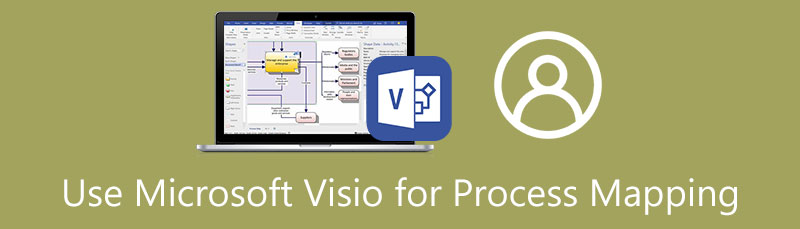
- အပိုင်း 1. အကောင်းဆုံး Visio Alternative ကို အသုံးပြု၍ လုပ်ငန်းစဉ်မြေပုံ ဖန်တီးနည်း
- အပိုင်း ၂။ Visio တွင် လုပ်ငန်းစဉ်မြေပုံဖန်တီးနည်း
- အပိုင်း ၃။ လုပ်ငန်းစဉ်မြေပုံဖန်တီးခြင်းနှင့်ပတ်သက်သော FAQs
အပိုင်း 1. အကောင်းဆုံး Visio Alternative ကို အသုံးပြု၍ လုပ်ငန်းစဉ်မြေပုံ ဖန်တီးနည်း
Visio သင်ခန်းစာမစမီ သင်သေချာပေါက်တွေ့လိမ့်မည်။ MindOnMap လုပ်ငန်းစဉ်မြေပုံအပါအဝင် အမျိုးမျိုးသော ပုံသေကားချပ်များကို ဖန်တီးရန်အတွက် အထောက်အကူဖြစ်စေသည်။ ဤကိရိယာသည် အွန်လိုင်းတွင်အလုပ်လုပ်ပြီး သင့်ကွန်ပျူတာပေါ်တွင် မည်သည့်အရာကိုမျှ ထည့်သွင်းရန်မလိုအပ်ပါ။ ၎င်းတွင် ပရိုဂရမ်ကိုအသုံးပြုပြီး သင့်ပရောဂျက်များတွင် သင်အသုံးပြုနိုင်သည့် စတိုင်လ်အပြင်အဆင်များစုစည်းမှုလည်း ပါရှိသည်။
အကိုင်းအခက်များ၊ လိုင်းများနှင့် ဖောင့်အညွှန်းများကို တည်းဖြတ်နိုင်စေမည့် ပုံကြမ်းသည် အလွန်စိတ်ကြိုက်ပြင်ဆင်နိုင်သည်။ ထို့အပြင်၊ MindOnMap သည် လုပ်ဖော်ကိုင်ဖက်များ သို့မဟုတ် လုပ်ဖော်ကိုင်ဖက်များနှင့် ပူးပေါင်းလုပ်ဆောင်ပါက ကောင်းမွန်သောပရိုဂရမ်တစ်ခုဖြစ်သည်။ လင့်ခ်ကို ကူးယူပြီး အခြားအဖွဲ့သားများထံ ပေးပို့နိုင်ပါသည်။ အောက်တွင် Visio အခြားရွေးချယ်စရာ လုပ်ငန်းစဉ်မြေပုံတစ်ခု ပြုလုပ်နည်းကို အောက်တွင်ဖော်ပြထားသည်။
လုံခြုံစွာဒေါင်းလုဒ်လုပ်ပါ။
လုံခြုံစွာဒေါင်းလုဒ်လုပ်ပါ။
MindOnMap ၏ ဝဘ်စာမျက်နှာသို့ ဝင်ရောက်ကြည့်ရှုပါ။
ဦးစွာပထမ၊ ပရိုဂရမ်၏ ဝဘ်စာမျက်နှာသို့ သွားရောက်ပါ။ သင့်ဘရောက်ဆာ၏ လိပ်စာဘားတွင်၊ ဝဘ်တူးလ်၏ လင့်ခ်ကို ရိုက်ထည့်ပြီး ကိရိယာ၏ ပင်မစာမျက်နှာကို ရိုက်ထည့်ပါ။ ဒီကနေ အပေါ်ကို အမှန်ခြစ်ပေးပါ။ သင်၏ Mind Map ကိုဖန်တီးပါ။ ပရိုဂရမ်ကိုဝင်ရောက်ရန်ခလုတ်။
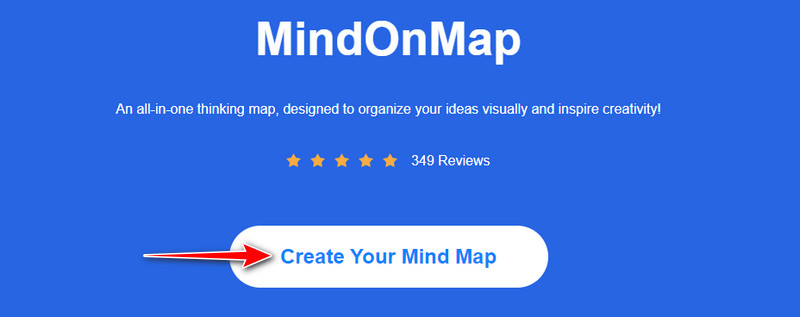
စတင်လိုက်ပါ။
ပရိုဂရမ်၏ ဒက်ရှ်ဘုတ်သို့ သင်ရောက်ရှိသင့်သည်။ ပရိုဂရမ်မှ ပံ့ပိုးပေးထားသည့် အပြင်အဆင်များနှင့် အပြင်အဆင်များဖြင့် သင် လွတ်လပ်စွာ လုပ်ဆောင်ခွင့်ရှိသည်။ သင်ရွေးချယ်နိုင်သည်။ MindMap မဟုတ်ရင် အစကနေ ဖန်တီးပါ။
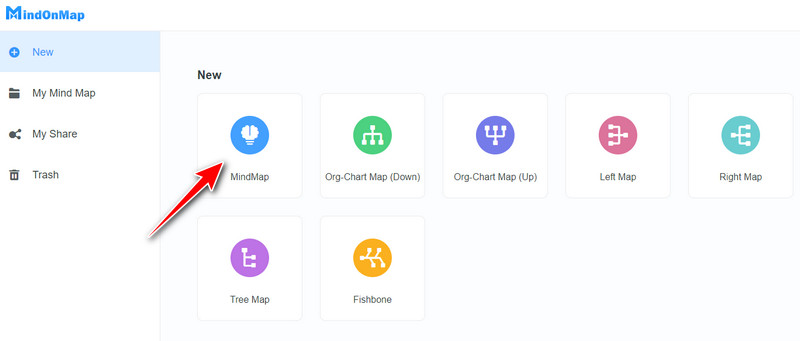
လုပ်ငန်းစဉ်မြေပုံကို တည်ဆောက်ပြီး စိတ်ကြိုက်ပြင်ဆင်ပါ။
ကိုနှိပ်ပြီး အကိုင်းအခက်များထည့်ပါ။ Node အပေါ်ဆုံး menu တွင်ခလုတ်။ ထို့နောက် သင့်စိတ်ကြိုက် ဘဏ်ခွဲအရေအတွက်ကို ထည့်ပါ။ ရိုက်လို့လည်းရပါတယ်။ တက်ဘ် node သို့မဟုတ် အကိုင်းအခက်များထည့်ရန် ဖြတ်လမ်းတစ်ခုအနေဖြင့် သင့်ကီးဘုတ်ပေါ်တွင် သော့ကိုနှိပ်ပါ။ အခု သွားလိုက်ပါ။ စတိုင် ညာဘက်အခြမ်းရှိ မီနူး။ ထို့နောက်ကိုရွေးချယ်ပါ။ ဖွဲ့စည်းပုံ tab ကို လိုက်၍ အပြင်အဆင်ကို ချိန်ညှိပါ။ မြေပုံကို စိတ်ကြိုက်ပြင်ဆင်ရန်အတွက် ၎င်း၏ဂုဏ်သတ္တိများကို တည်းဖြတ်ပါ။ Node တက်ဘ်
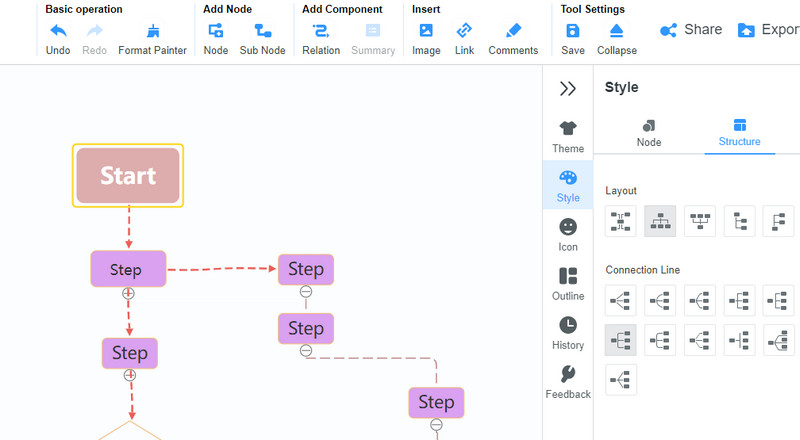
ချဲ့ထွင်ခြင်းဖြင့် Visio လုပ်ငန်းစဉ်မြေပုံသင်္ကေတများ ၏အခြားရွေးချယ်စရာကို ဤနေရာတွင်လည်း သင်တွေ့နိုင်ပါသည်။ ပုံသဏ္ဍာန် ရွေးချယ်မှု။ ထို့နောက် သင့်လုပ်ငန်းစဉ်မြေပုံ၏ အဆင့်များကို တံဆိပ်တပ်ရန် လိုအပ်သော အချက်အလက်ရှိ နိုဒ့်နှင့် သော့ကို နှစ်ချက်နှိပ်ပါ။
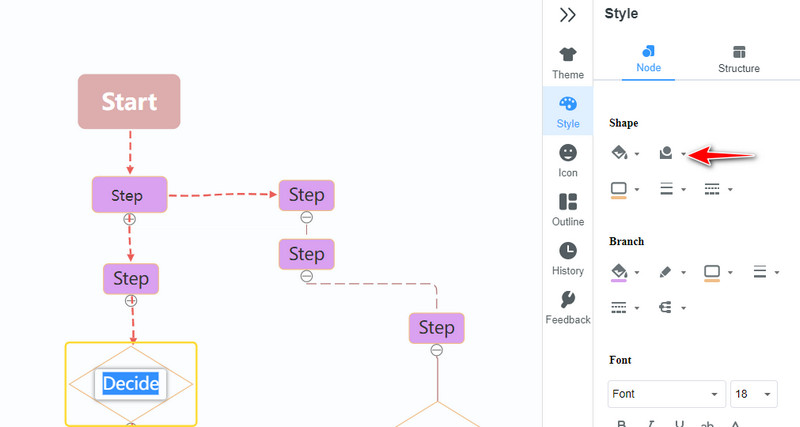
လုပ်ငန်းစဉ်မြေပုံကိုမျှဝေပါ။
သင့်လုပ်ငန်းစဉ်မြေပုံကို သင့်အဖွဲ့၀င်များနှင့် မျှဝေနိုင်ပါသည်။ ရိုက်ခွဲပါ။ မျှဝေပါ။ အင်တာဖေ့စ်၏ ညာဘက်အပေါ်ထောင့်ရှိ ခလုတ်။ ၎င်းကိုပိုမိုလုံခြုံစေရန်၊ သင်သည် စကားဝှက်တစ်ခုထည့်နိုင်သည်။ အခု နှိပ်လိုက်ပါ။ လင့်ခ်ကို ကူးယူပါ။ ခလုတ်ကိုနှိပ်ပြီး သင့်ပစ်မှတ်သို့ ပေးပို့ပါ။
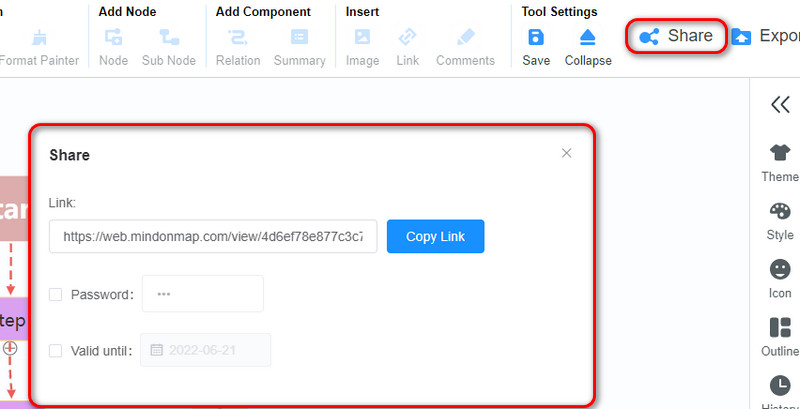
လုပ်ငန်းစဉ်မြေပုံကို ထုတ်ယူပါ။
နောက်ဆုံးတွင်၊ သင်၏ local drive တွင်ပရိုဂရမ်ကိုဒေါင်းလုဒ်လုပ်ပါ။ ရိုက်ပါ။ တင်ပို့ခြင်း။ ခလုတ်ကိုနှိပ်ပြီး သင်နှစ်သက်သော ဖိုင်ဖော်မတ်ကို ရွေးချယ်ပါ။ စာရွက်စာတမ်းနှင့် ရုပ်ပုံဖိုင်များအတွက် ဖော်မတ်များရှိပါသည်။ ၎င်းသည် လုပ်ငန်းစဉ်မြေပုံဆွဲခြင်းအတွက် Visio အစားထိုးနည်းကို အသုံးပြုနည်းဖြစ်သည်။
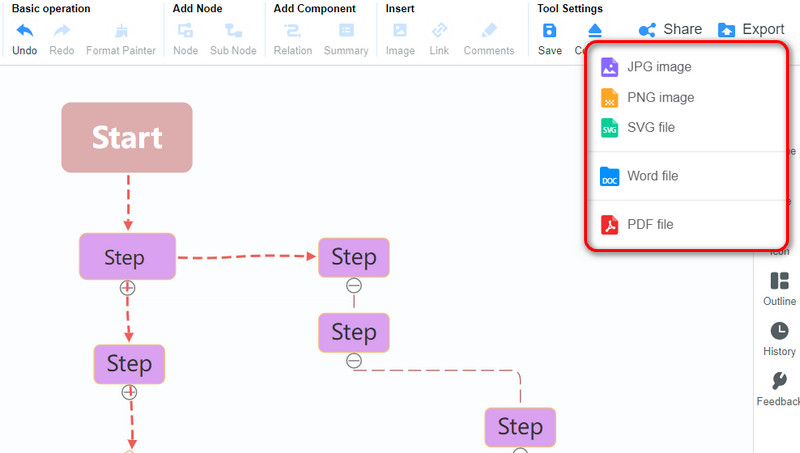
အပိုင်း ၂။ Visio တွင် လုပ်ငန်းစဉ်မြေပုံဖန်တီးနည်း
Visio သည် လုပ်ငန်းစဉ်မြေပုံများကဲ့သို့သော ပုံကြမ်းများနှင့် flowcharts ဖန်တီးရန်အတွက် အထူးပြုလုပ်ထားသော Microsoft Office လိုင်းတွင် ပါဝင်သည်။ ပြီးပြည့်စုံသော လုပ်ငန်းစဉ်မြေပုံကို ဖန်တီးရန်အတွက် Visio အသုံးပြုသူများအတွက် လိုအပ်သော လုပ်ငန်းစဉ်မြေပုံများနှင့်အတူ stencils များပါရှိသည်။ ဤပရိုဂရမ်ကို စောင့်မျှော်ရမည့် အင်္ဂါရပ်တစ်ခုမှာ ၎င်းသည် ကျယ်ပြန့်သော နမူနာပုံစံများ စုစည်းမှုအား ပေးဆောင်နေခြင်းဖြစ်သည်။
လုပ်ငန်းစဉ်အဆင့်များ၊ ပိတ်ဆို့ပုံချပ်၊ အခြေခံပုံကြမ်း၊ လုပ်ငန်းမက်ထရစ်နှင့် အခြားပုံစံပလိတ်များစွာကို ဤနေရာတွင် တွေ့နိုင်ပါသည်။ ထို့ကြောင့်၊ သင်သည် Visio လုပ်ငန်းစဉ်မြေပုံနမူနာများကို ရှာဖွေနေပါက၊ ၎င်း၏ ပေးထားသော ပုံစံများကို ကိုးကားနိုင်ပါသည်။ ထို့အပြင်၊ သင်ပိုမိုရှုပ်ထွေးသော flowcharts များတွင်အလုပ်လုပ်ပါက၊ ဤကိရိယာသည်အသုံးဝင်သည်။ အခြားတစ်ဖက်တွင်၊ ဤနေရာတွင် လုပ်ငန်းစဉ်မြေပုံဆွဲခြင်းအတွက် Visio သင်ခန်းစာတစ်ခုဖြစ်သည်။
Visio ကို ဒေါင်းလုဒ်လုပ်ပြီး သင့်ကွန်ပျူတာပေါ်တွင် ထည့်သွင်းပါ။ နောက်မှ စတင်လိုက်ပါ။ ကိုသွားခြင်းဖြင့် နမူနာပုံစံတစ်ခုမှ စတင်နိုင်သည်။ အဆင့်ဆင့်ဇယား ပုံစံ သို့မဟုတ် အစမှ စတင်ပါ။ မည်သည့်နည်းလမ်းကိုမဆို သင်ရွေးချယ်ပါက၊ ပရိုဂရမ်၏ တည်းဖြတ်မှု ပေါ်လာရပါမည်။
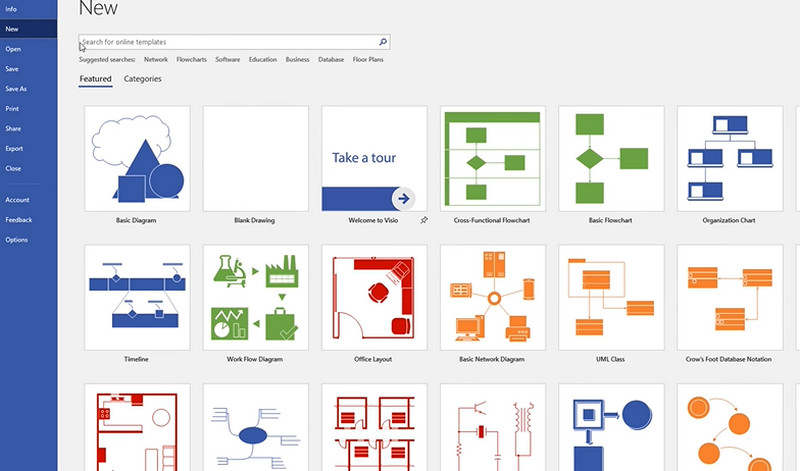
ဒစ်ဂျစ်တိုက်မှ တည်းဖြတ်ပတ္တူသို့ ဆွဲယူခြင်းဖြင့် သင်လိုအပ်သော ပုံသဏ္ဍာန်များကို stencils သို့မဟုတ် ပုံသဏ္ဍာန်ဒစ်ဂျစ်တိုက်မှ ထည့်ပါ။ သင်ထည့်သွင်းထားသော အရာဝတ္ထုများကို စီစဉ်ပြီး ၎င်းတို့၏ ဖြည့်စွက်အရောင်နှင့် အရွယ်အစားတို့ကို လိုက်လျောညီထွေဖြစ်အောင် ချိန်ညှိပါ။
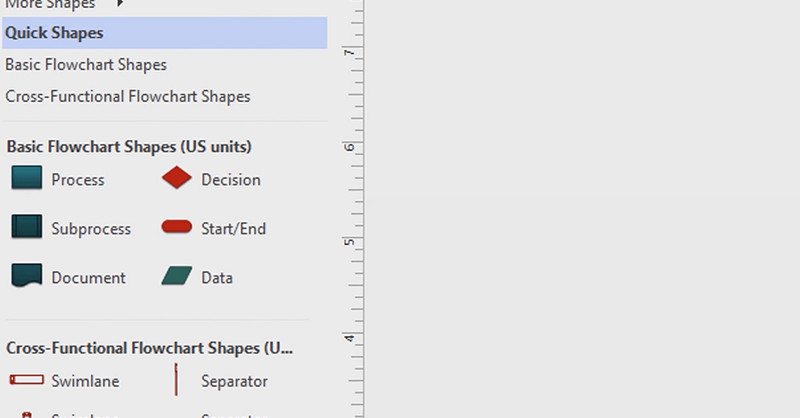
node များသို့ စာသားထည့်ရန်၊ ခလုတ်ကို နှိပ်ပါ။ စာသားဘောက်စ် ပြီးလျှင် သင်ထည့်လိုသော စာသားကို သော့ခတ်ပါ။ ၎င်းနောက်၊ သင်သည် ပိုင်ဆိုင်မှုများကို ပြောင်းလဲခြင်း သို့မဟုတ် ရရှိနိုင်သော ဒီဇိုင်းမှ ရွေးချယ်ခြင်းဖြင့် သင်၏ကိုယ်ရေးကိုယ်တာထိတွေ့မှုကို ထည့်သွင်းနိုင်သည်။
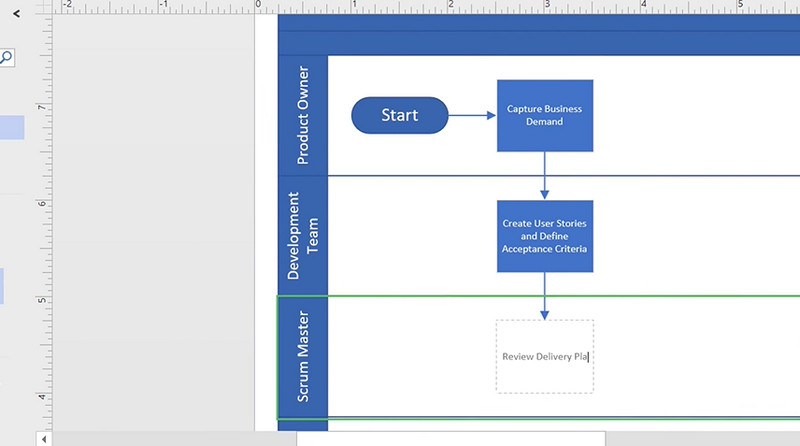
ပြီးသွားသော လုပ်ငန်းစဉ်မြေပုံကို သိမ်းဆည်းရန်၊ အဆိုပါသို့ သွားပါ။ ဖို မီနူးနှင့် အဖြစ် သိမ်းဆည်းပါ။ ရွေးချယ်မှု။ ထို့နောက်၊ ကျေးဇူးပြု၍ သင်နှစ်သက်သော သိမ်းဆည်းရေးလမ်းကြောင်းကို ရွေးချယ်ပြီး ၎င်းကို သင့်စက်တွင်းဒရိုက်ဗ်တွင် သိမ်းဆည်းပါ။
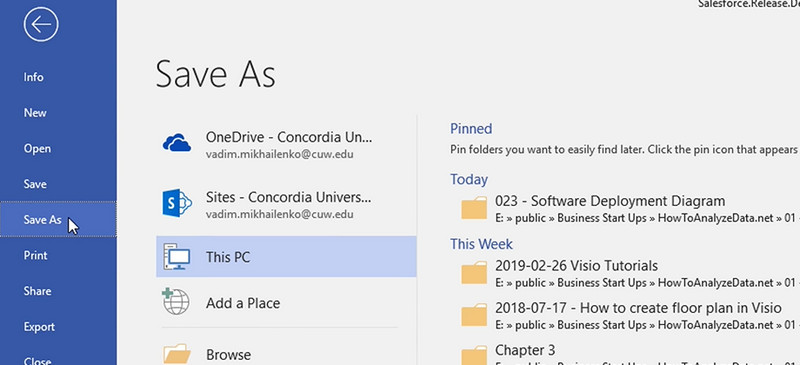
နောက်ထပ်ဖတ်ရန်
အပိုင်း ၃။ လုပ်ငန်းစဉ်မြေပုံဆွဲခြင်းဆိုင်ရာ FAQs
လုပ်ငန်းစဉ်မြေပုံရေးဆွဲခြင်း၏ အဓိကရည်ရွယ်ချက်ကား အဘယ်နည်း။
လုပ်ငန်းစဉ်မြေပုံရေးဆွဲခြင်း၏ အဓိကပန်းတိုင်မှာ စွမ်းဆောင်ရည်မြှင့်တင်ရန်ဖြစ်သည်။ အထူးသဖြင့် အဖွဲ့အစည်းများနှင့် စီးပွားရေးလုပ်ငန်းများအတွက် လိုအပ်ချက်ဖြစ်သည်။ အလုပ်အသွားအလာကို မြင်ယောင်ခြင်းဖြင့် အဖွဲ့များနှင့် အဖွဲ့အစည်းများသည် အကြံဥာဏ်များကို ဖောက်ထွက်နိုင်သည်၊ အသုံးဝင်သော ထိုးထွင်းဥာဏ်များ ပေးစွမ်းနိုင်သည်၊ ဆက်သွယ်မှုကို မြှင့်တင်ပေးပြီး လုပ်ငန်းစဉ်မှတ်တမ်းများကိုပင် ဖန်တီးနိုင်သည်။
လုပ်ငန်းစဉ်မြေပုံထုတ်ခြင်း အမျိုးအစားများကား အဘယ်နည်း။
လုပ်ငန်းစဉ်မြေပုံတစ်ခုသည် ပရောဂျက်အမျိုးမျိုးနှင့် လူများအတွက် အသုံးချနိုင်သည်။ ထို့ကြောင့် လုပ်ငန်းစဉ်မြေပုံ အမျိုးမျိုးရှိသည်။ ဆိုလိုသည်မှာ၊ အခြေခံစီးဆင်းမှုဇယား၊ တန်ဖိုးစီးကြောင်းမြေပုံ၊ တန်ဖိုးကွင်းဆက်မြေပုံ၊ အသေးစိတ်လုပ်ငန်းစဉ်မြေပုံ၊ SIPOC နှင့် အပြန်အလှန်လုပ်ဆောင်နိုင်သောမြေပုံတို့ ရှိပါသည်။ လုပ်ငန်းစဉ်မြေပုံအမျိုးအစားတစ်ခုစီတွင် ထူးခြားသောအသုံးပြုမှုများပါရှိသည်၊ ထို့ကြောင့် ၎င်းတို့အကြောင်းကို လေ့လာရန် အကောင်းဆုံးဖြစ်ပေသည်။
Six Sigma process mapping ဆိုတာ ဘာလဲ။
Six sigma သည် လုပ်ငန်းစဉ်၊ လုပ်ဆောင်ချက် သို့မဟုတ် ဖြစ်ရပ်တစ်ခု၏ အဝင်အထွက်များနှင့် အထွက်များကို ပြသသည့် စီးဆင်းမှုဇယားတစ်ခုဖြစ်သည်။ ပရောဂျက်မန်နေဂျာများသည် ပုံမှန်အားဖြင့် ဤလုပ်ငန်းစဉ်မြေပုံကို အသုံးပြုကြပြီး လုပ်ငန်းစဉ်စီးဆင်းမှုမြေပုံများ၊ SIPOC နှင့် ရေကူးလမ်းကြောင်းမြေပုံများတွင် ပေါ်လာနိုင်သည်။
နိဂုံး
လုပ်ငန်းစဉ်မြေပုံဆွဲခြင်းသည် လုပ်ငန်းတစ်ခု သို့မဟုတ် အဖွဲ့အစည်းတစ်ခုတွင် အလုပ်၏စွမ်းဆောင်ရည်ကို စုစည်းခြင်းနှင့် မြှင့်တင်ရာတွင် အလွန်အထောက်အကူဖြစ်စေပါသည်။ အထူးသဖြင့် အချို့သော အမှားများ သို့မဟုတ် အမှားများကို တားဆီးရန်နှင့် ဖြေရှင်းချက်များအတွက် အကြံဉာဏ်ရယူရန် အချိန်ယူရန်၊ အထူးသဖြင့် ပရောဂျက်ကို စီစဉ်သည့်အခါတွင် အရေးကြီးပါသည်။ ဤအတောအတွင်း သင်သည် Visio ကို အသုံးပြု၍ ဤမြေပုံကို ဖန်တီးနိုင်သည်။ အဲဒါကြောင့် ကျနော်တို့ ဆန္ဒပြတယ်။ Visio တွင် လုပ်ငန်းစဉ်မြေပုံဆွဲနည်း အထက်။ ဖြည့်စွက်ကာ, MindOnMap မြေပုံများ၊ ပုံများ နှင့် flowcharts များကို မည်သည့်အရာမှ ထည့်သွင်းစရာမလိုဘဲ အမျိုးမျိုးသောမြေပုံများကို သရုပ်ဖော်ရန် အကောင်းဆုံးကိရိယာတစ်ခုဖြစ်သည်။










